Kullanıcılar giderek daha çok video çekmeyi, düzenlemeyi ve paylaşmayı tercih ettiğinden, Google, Movie Maker'ı Google Fotoğraflar'a aktarın Bu özellik sayesinde, kolayca bir zaman çizelgesine birden fazla video klip ekleyebilir ve tüm hikayeyi oluşturabilirsiniz. Ancak, Movie Maker Google Fotoğraflar'da nerede bulunur ve nasıl çalışır?
Bu soruların cevaplarını bilmek istiyorsanız, doğru yerdesiniz.
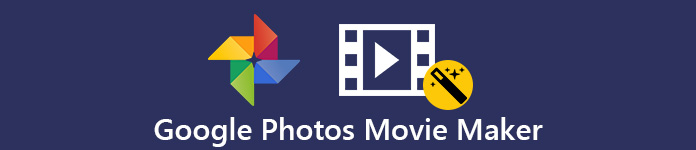
- Bölüm 1. Google Fotoğraflar Movie Maker'a Erişim
- Bölüm 2. Google Fotoğraflar ile Profesyonel Görünümlü Filmler Nasıl Yapılır
- Bölüm 3. Google Fotoğraflar Movie Maker'a En İyi Alternatif
- Bölüm 4. Google Fotoğraflar Movie Maker ile ilgili SSS
Bölüm 1. Google Fotoğraflar Movie Maker'a Erişme
Google Fotoğraflar uygulamasındaki Movie Maker özelliği Ayarlar ekranında gizlidir. Google Fotoğraflar uygulamasının tasarımı iOS ve Android'de biraz farklı olsa da, giriş aynı. Ayrıca, Google Foto'da Movie Maker'a erişmenin iki yolu vardır.
Yöntem 1
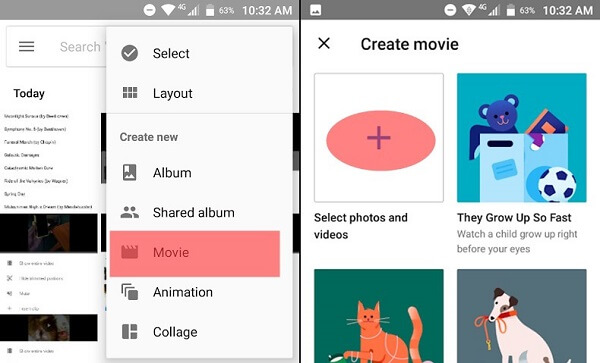
1. Adım Google Fotoğraflar uygulamanızı başlatın, Menü çubuğunun yanında üç satırlı bir simgeyle gösterilir.
2. Adım seç Film içerik menüsünde Film oluştur ekran. Burası, Google Fotoğraflar'da film oluşturmaya başlayabileceğiniz ve istediğiniz öğeleri seçebileceğiniz yerdir.
Yöntem 2
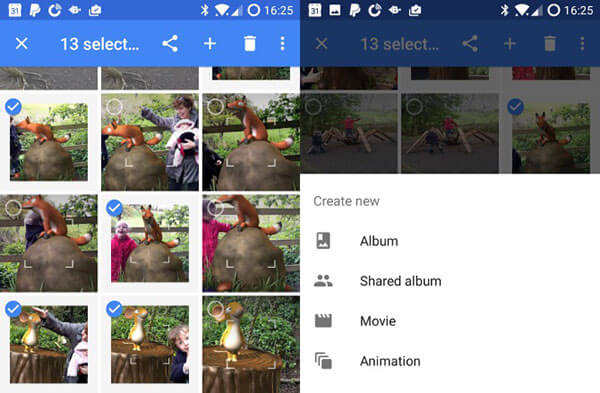
1. Adım Google Fotoğraflar uygulamasındaki Fotoğraflar albümüne gidin. Filmde kullanmak istediğiniz bir fotoğrafa veya videoya uzun basın ve ardından istediğiniz diğer dosyalara dokunun. (Google Fotoğraflar'ın tüm fotoğrafları göstermemesi nasıl düzeltilir??)
2. Adım Ekranın üst kısmındaki Artı simgesine dokunun ve Film üzerinde Yeni oluştur içerik menüsü. Ardından Movie Maker ekranı açılır.
Bölüm 2. Google Fotoğraflar ile Profesyonel Görünümlü Filmler Nasıl Yapılır
Google'a göre, Google Fotoğraflar'da en fazla 50 klip ve fotoğraf içeren bir film oluşturabilirsiniz. Fotoğraf veya video klip içeren bir film oluşturmak istediğinizde, hızlı bir şekilde yapmak için aşağıdaki adımları takip edebilirsiniz.
1. Adım Filmde kullanmak istediğiniz medya dosyalarını seçtikten sonra, oluşturmak Google Fotoğraflar film yapımcısı ekranını açmak için Medya dosyaları zaman çizelgesinde görünecektir. Öğesine dokunun. Artı simgesine dokunun ve filme daha fazla medya dosyası ekleyebilirsiniz.
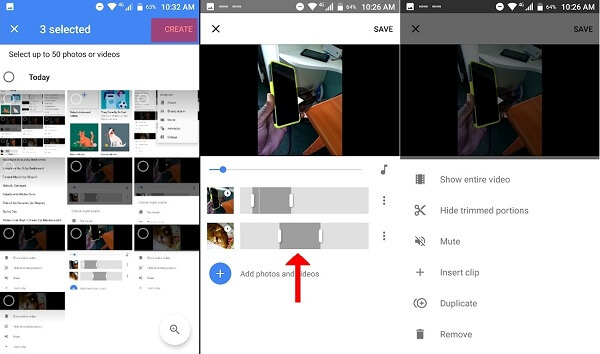
2. Adım Her dosyada üç noktalı bir simge görebilirsiniz. Bir video klibi düzenlemek istiyorsanız, menü listesini görüntülemek için simgeye dokunun. Burada medya dosyasını zaman çizelgesinden kaldırabilir, kesilmiş bölümleri gizleyebilir veya sesini kapatabilirsiniz.
Bahşiş: Yerleşik video düzenleyicinin aksine, Google Fotoğraflar Movie Maker, video döndürme ve diğer düzenleme araçları sağlamaz. Video klipleri movie maker ekranına eklemeden önce döndürüp kırpsanız iyi olur.
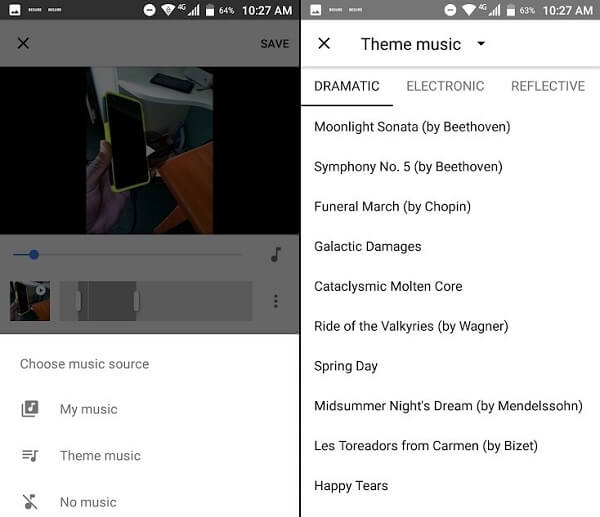
3. Adım Filme arka plan müziği eklemek için ses simgesini tıklayın. Sonra üç seçeneğiniz var, Benim müziğim, Tema müziği, ve Müzik yok. Seçmek Tema müziği yerleşik fotoğrafları Google Fotoğraflar Movie Maker'da kullanabilirsiniz. Benim müziğim seçeneği, şarkılarınızla arka plan müziği ayarlamanızı sağlar.
4. Adım Düzenleme tamamlandığında, İndirim düğmesine basarak filmi Google Fotoğraflar'a kaydedin. Artık filmi sosyal medyada paylaşabilirsiniz. Sağ üst köşedeki menü, İndir Google Fotoğraflar'da oluşturulan film veya Albüme ekle.
Bölüm 3. Google Fotoğraflar Movie Maker'a En İyi Alternatif
Google Fotoğraflar Movie Maker, mobil cihazlarda film oluşturmak için basit bir araçtır. Daha fazla özelliğe ihtiyacınız varsa, Apeaksoft Slayt Gösterisi Hazırlayıcı PC'de film yapmak için iyi bir seçenektir.
Apeaksoft Slayt Gösterisi Hazırlayıcı
- Zaman çizelgesinde fotoğraf ve video klip içeren bir film yapın.
- En sevdiğiniz müzikleri tek bir tıklamayla filmlere ekleyin.
- Hemen hemen tüm video ve fotoğraf formatlarını destekleyin.
- Kapsamlı temalar, geçişler ve bonus araçları sunun.
- Dahili medya oynatıcı ile filmi önizleyin.
Kısacası, PC'de film yapmak Google Fotoğraflar'a en iyi alternatiftir.
Kazanmak İçin İndirGoogle Fotoğraflar olmadan PC'de Film Oluşturma
1. Adım En iyi film yapımcısı yükleyin
Google Fotoğraflar ile slayt gösterisi oluşturmadan önce, Google Fotoğraflar'dan resim indirme.
Ardından, Google Fotoğraflar Movie Maker'a en iyi alternatifi yüklemeniz ve masaüstünüzden başlatmanız gerekir. Tıkla Artı düğmesine basın. Ardından, istenen video ve fotoğrafları zaman çizelgesine açın. Sonra öğeleri ihtiyaca göre istediğiniz şekilde düzenleyin.

2. Adım Fon müziği ile film yapma
Bir video veya fotoğraf eklemek için videoyu zaman çizelgesinde seçin ve Düzenle menüsü veya video düzenleyici penceresini açın. Burada tüm araçları bulabilirsiniz. Film düzenleme için, ana araçları arayüzün sağ tarafında, örneğin Themes, Metin, Geçişler, Filtre, ve Elements. Karşı fon müziği ekle, alttaki Arka Plan Müziği Ekle'nin yanındaki düğmeyi tıklayın.

3. Adım Oluşturulan filmi kaydet
Google Fotoğraflar olmadan film yaptıktan sonra, Ihracat düğmesine basarak sonraki pencereyi açın. Video sekmesine gidin, uygun olanı seçin video biçimini ve kalitesini seçin veya Cihaz sekmesinden hedef cihazı seçin. Son olarak, dosya adını ve hedefi ayarlayın ve Ihracat Google Foto Movie Maker'a en iyi alternatifte yapılan filmi kaydetmek için tekrar tıklayın.

Bölüm 4: Google Fotoğraflar Movie Maker ile ilgili SSS
Google'ın bir film yapımcısı var mı?
Google'ın Google Fotoğraflar uygulamasında bir film yapımcısı var. Fotoğraflarınız ve video kliplerinizle film yapabilir. Bu özelliği hem iPhone'da hem de Android cihazında kullanabilirsiniz. Dezavantajı, film yapımcısında zengin araçlar bulamamanızdır.
Google Fotoğraflar ile nasıl slayt gösterisi yapabilirim?
Google Fotoğraflar web uygulamasında, slayt gösterisi yapmak istediğiniz fotoğrafları içeren albümü açın. Bir fotoğraf seçin, üç noktalı simgeyi tıklatın ve slayt gösterisi yapmak için Slayt Gösterisi'ni seçin. Slayt gösterisi, albümdeki tüm fotoğrafları fotoğraflar arasında 5 saniyelik bir solmaya göre gösterir.
Google Fotoğraflar'daki videoları düzenleyebilir misiniz?
Google Fotoğraflar uygulaması, video yönünüzü döndürme veya istenmeyen çekimleri kırpma gibi temel özelliklere sahip bir video düzenleyici de içerir. Ancak, yerleşik video düzenleyici, video düzenleme araçlarının tam paketini sağlamaz.
Sonuç
Bu makale, film yapımcısı olan Google Fotoğraflar uygulamasında yeni bir işlev paylaştı. Fotoğraflarınızı ve video kliplerinizi birleştirip bir film oluşturabilir. Bu, sosyal medyada paylaşmak için eksiksiz bir hikaye anlatmanın mükemmel bir yoludur. Ancak, birçok insan işlevselliğin çok basit olduğuna inanmaktadır. Bu yüzden Apeaksoft Slideshow Maker'ı paylaştık. Sadece kullanımı kolay değil, aynı zamanda video düzenleme ve film yapımı için çok çeşitli araçlar sunar. Başka sorunlarınız varsa, lütfen yazının altındaki yorum alanına yazın.








